win7怎么设置屏幕不休眠?win7屏幕不休眠设置教程?
每个人使用电脑都会有自己的特点,比如有的用户就不喜欢win7屏幕会进入休眠状态,这样还得去碰碰鼠标键盘才能恢复,是不是感觉多此一举?今天小编就给大家带来了设置教程,想要设置的来看看吧。

1、首先我们点开始-控制面板,打开控制面板。如图所示:
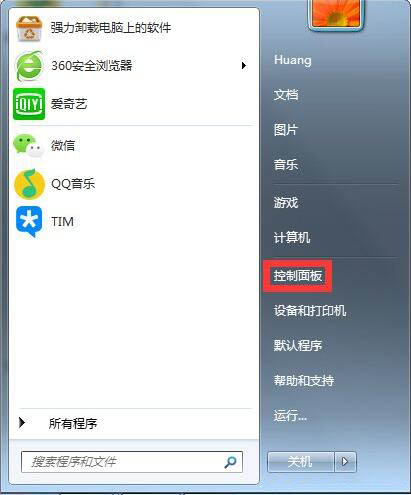
2、在控制面板中找到“电源选项”,点击进入。如图所示:

3、然后根据你的选择,我这边选择的是平衡,则在平衡的右边点击更改计划设置,自己是哪一项就选哪一项对应的更改计划设置。如图所示:

4、由于我的是笔记本,笔记本这里可以对使用电池时和接通电源进行不同的设置,达到自己理想的效果,设置都是一样的,我们如果不希望电脑休眠,则在使计算机进入睡眠状态那一项选择从不,如果希望不进行休眠的话,笔记本建议使用电池时设置睡眠时间,接通电源则选择从不。如图所示:
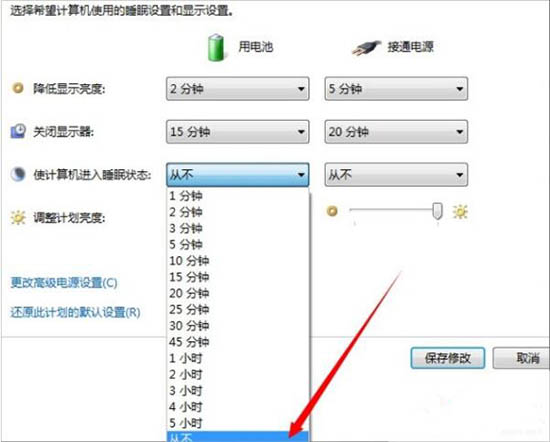
5、对于一段时间后屏幕自动关闭,也就是屏幕自动变黑,可以在关闭显示器那一项中进行选择,不希望关闭则选择从不,否则根据自己的情况进行时间的选择。如图所示:
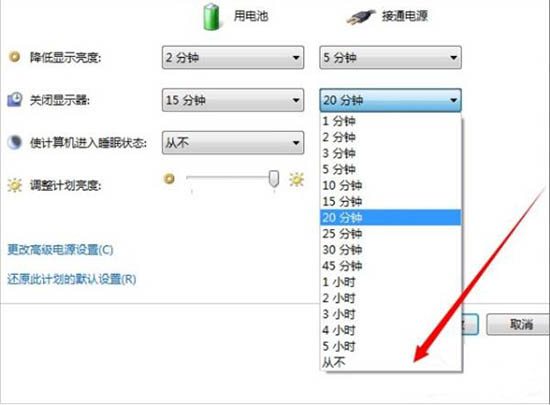
6、第一项降低屏幕亮度也是一样的,设置一个时间或者从不,时间到达后屏幕则会稍微变暗一些,鼠标或键盘有动作之后则会恢复。
以上就是本站为各位用户带来的win7怎么设置屏幕不休眠详细内容了,想看更多相关文章欢迎关注本站!
相关文章
- win7电脑颜色不正常怎么调?win7电脑颜色不正常调节方法
- win7主板只有2条内存槽是否可以装双系统详细介绍
- win7系统电脑的声音不稳定怎么办?win7系统声音忽大忽小修复方法
- 雨林木风win7哪个版本好用?雨林木风win7版本对比介绍?
- 雨林木风u盘安装win7教程?雨林木风win7下载u盘安装方法?
- win7优化设置最好怎么做?win7优化设置最好的方法介绍
- win7旗舰版蓝屏怎么办?win7旗舰版蓝屏的修复方法
- Win7系统中,休眠状态能够继续下载任务吗?
- win7怎么清理磁盘垃圾?win7怎么清理c盘空间的详细图文教程
- ghost win7 x64在哪下载?ghost win7 x64下载及其安装步骤
- win7麦克风电流声很大怎么办?win7麦克风有电流声解决方法
- win7系统中qqexternal是什么进程
- win7 c盘要如何清理?win7电脑清理c盘垃圾的操作方法
- 固态硬盘安装win7系统怎么4k对齐?安装win7新固态硬盘4k对齐教程
- win7系统网络图标提示黄三角感叹号怎么回事?
- win7优化有啥用?win7优化用途介绍
